AirPods চার্জ হচ্ছে না? কিভাবে এটা মেরামত করা যেতে পারে

অ্যাপলের AirPods ওয়্যারলেস হেডফোন বাজারে একটি যুগান্তকারী হতে প্রমাণিত. সেরা ওয়্যারলেস ইয়ারবাড হওয়ার কারণে এটি প্রতিটি রিলিজে একটি আশ্চর্যজনক বৈশিষ্ট্য অ্যাড-অন সহ সেরাগুলির মধ্যে একটি হতে চলেছে৷ যাইহোক, কখনও কখনও লোকেরা সমস্যার সম্মুখীন হতে পারে যেমন আপনি একটি চার্জারের সাথে সংযুক্ত করলে AirPods চার্জ হবে না।
যদি আপনার এয়ারপডগুলি একাধিক চেষ্টা করার পরেও চার্জ না হয় তবে এখানে কিছু জিনিস রয়েছে যা আপনি করার চেষ্টা করতে পারেন। মূলত, চার্জিং জিনিসগুলি AirPods কেসের সাথে সম্পর্কিত, কারণ এটির ভিতরে সমস্ত চিপ প্যাক করা আছে। চার্জিং কেসটি সম্পূর্ণ চার্জ হয়ে গেলে আপনার এয়ারপডকে একাধিক চার্জ দিতে পারে। AirPods ব্যাটারি 93mW এবং এটি আপনাকে 2-ঘন্টার টক টাইম দিতে পারে এবং যখন এটি সম্পূর্ণ চার্জ করা হয় তখন XNUMX ঘন্টা শোনার সময় দিতে পারে৷
যাইহোক, যখন এয়ারপডস চার্জ শেষ হয়ে যায়, তখন আপনি কেবলমাত্র 15 মিনিটের জন্য চার্জিং কেসে রেখে দিতে পারেন। এর পরে, আপনি এক ঘন্টা টকটাইম এবং তিন ঘন্টা শোনার সময় পাবেন।
এয়ারপডগুলি চার্জ করবে না কীভাবে সমস্যাটি নিজেই ঠিক করবেন
AirPods চার্জ না করার সমস্যাটি সাধারণত চার্জিং পয়েন্টগুলির সাথে সম্পর্কিত। এটি সাধারণত, চার্জিং পয়েন্টের চারপাশে সংগৃহীত কার্বন বা ধ্বংসাবশেষের কারণে হয়। এই কার্বন চার্জিং পয়েন্টের মাধ্যমে বিদ্যুতের সঠিক সংযোগ এবং উত্তরণকে বাধা দেয়।
সমস্যা সমাধানের এয়ারপড ইস্যু চার্জ করবে না
- ইউএসবি কেবল এবং এর পয়েন্টগুলি পরিদর্শন করা হচ্ছে
- AirPods কেসের চার্জিং পোর্ট চেক করা হচ্ছে
- মামলার মধ্যে AirPods যোগাযোগ পয়েন্ট পরিদর্শন করা
এয়ারপডস চার্জ না করার সমস্যার সমাধান করা চালিয়ে যাওয়ার আগে, চার্জিং কেসের স্ট্যাটাস লাইটটি পরিদর্শন করুন। যখন আপনার AirPods ক্ষেত্রে থাকে, স্ট্যাটাস লাইট সম্পূর্ণ চার্জিং স্ট্যাটাস দেখানোর জন্য সবুজ হওয়া উচিত।
অন্যদিকে অ্যাম্বার আলো 12-ঘন্টা চার্জ করার পরেও দৃশ্যমান। এর সহজ অর্থ হল আপনার AirPods চার্জিং নিয়ে কিছু সমস্যা আছে।
ধাপ 1: চার্জিং কেবল পরীক্ষা করা হচ্ছে
- কোন ক্ষতির জন্য চার্জিং তারের যত্ন সহকারে পরিদর্শন করুন। চার্জিং পয়েন্টগুলি সাবধানে দেখুন, আপনি যদি নিশ্চিত না হন তবে অন্য কেবল ব্যবহার করুন।
- একইভাবে, AirPods চার্জ করতে, আপনার ম্যাক বা ল্যাপটপের সাথে কেবলটি সংযুক্ত করুন এবং সবুজ স্থিতি আলোর জন্য অপেক্ষা করুন।
- আপনি একজন বন্ধুর কাছ থেকে একটি চার্জারও ধার করতে পারেন, কারণ এটি আপনার চার্জারের যেকোনো সমস্যা সমাধানে সাহায্য করবে। এছাড়াও, নিশ্চিত করুন যে আপনি চার্জিং কেসের মধ্যে এয়ারপডগুলি সঠিকভাবে স্থাপন করছেন।
- যেহেতু তারা চার্জিং পয়েন্টের সাথে যোগাযোগ করতে সক্ষম নয়, তাই তারা কখনই চার্জ করবে না।
আইফোন/আইপ্যাডে চার্জিং স্ট্যাটাস চেক করা হচ্ছে
- যখন তুমি মামলার ঢাকনা খুলুন এবং এটির কাছে আপনার আইফোন বা আইপ্যাড রাখুন।
- তারপর কয়েক সেকেন্ডের মধ্যে, আপনি সক্ষম হবেন চার্জিং অবস্থা দেখুন এয়ারপডগুলি আপনার আইফোন বা আইপ্যাডের সাথে সংযুক্ত হওয়ার পরে।
- যদি চার্জিং স্থিতি দৃশ্যমান না হয় তবে এর সহজ অর্থ হল AirPods চার্জ হচ্ছে না।
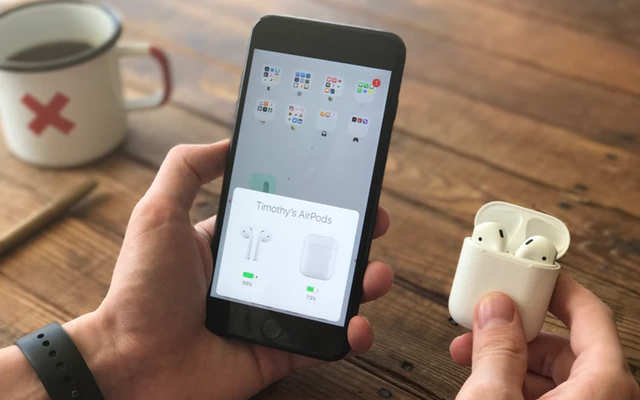
ধাপ 2: AirPods কেস পোর্ট এবং পয়েন্ট পরিষ্কার করা
আপনি যখন আপনার চার্জিং কেস নিয়মিত পরিষ্কার করছেন না, তখন এটি AirPods চার্জ না হওয়ার একটি কারণ হতে পারে। সময়ের সাথে চার্জিং পয়েন্টে ধুলো এবং ধ্বংসাবশেষ সংগ্রহ একটি সাধারণ সমস্যা।
- একটি নরম-ব্রিস্টেড টুথব্রাশ ব্যবহার করুন এবং এটি দিয়ে চার্জিং পোর্ট পরিষ্কার করা শুরু করুন।
- এখন, পরবর্তী, আপনাকে AirPods কেসের মধ্যে অভ্যন্তরীণ যোগাযোগের পয়েন্টগুলি পরিষ্কার করতে হবে। আপনি এর জন্য ইন্টারডেন্টাল ব্রাশ ব্যবহার করতে পারেন যদি এটি উপলব্ধ না হয় তবে আপনি একটি টুইজার দিয়ে একটি নরম কাপড় ব্যবহার করতে পারেন।
- চার্জিং কেস পরিষ্কার করতে আপনি ফাইবার কাপড়ের সাথে 70% আইসোপ্রোপাইল অ্যালকোহলও ব্যবহার করতে পারেন। শুধু নিশ্চিত করুন যে আপনি একটি কাপড় দিয়ে খুব বেশি তরল ব্যবহার করবেন না এবং এটি সার্কিটের মধ্যে ড্রিপ করুন।
- আপনার শুধু আইসোপ্রোপাইল অ্যালকোহলে ডুবানো সামান্য আর্দ্র কাপড়ের প্রয়োজন।
একইভাবে, উভয় এয়ারপডের চার্জিং পয়েন্টগুলিও পরিষ্কার করুন। আপনি টুথব্রাশ বা মাইক্রোফাইবার কাপড় উভয়ই ব্যবহার করতে পারেন। কিন্তু নিশ্চিত করুন যে আপনি সংযোগ বিন্দুর ভিতরে কাপড় থেকে কোন ফাইবার ছেড়ে যাবেন না।
ধাপ 3: আপনার AirPods রিসেট করুন
উপরের সমস্ত পদক্ষেপগুলি চেষ্টা করার পরেও যদি আপনার এয়ারপডগুলিতে চার্জ সংক্রান্ত সমস্যা থাকে। এখন আপনার AirPods রিসেট করার সময়.
- আপনাকে কেবল চার্জিং কেসের পিছনে উপলব্ধ বোতামটি টিপুন এবং ধরে রাখতে হবে। এটি আপনার AirPods রিসেট করবে। আশা করি, এখন আপনার AirPods চার্জ করা শুরু করবে।

যদি আপনার এয়ারপডগুলি এখনও চার্জ না হয়, তাহলে আপনাকে ওয়ারেন্টি দাবি করতে বা প্রতিস্থাপনের অনুরোধ করতে Apple সাপোর্টের সাথে যোগাযোগ করতে হতে পারে। আমরা মূল্য এবং অন্যান্য বিবরণ সহ AirPods প্রতিস্থাপনের কিছু বিবরণ কভার করেছি। আপনি যখন আপনার AirPods-এর সাথে একটি Apple Care+ প্ল্যান কিনবেন তখন প্রতিস্থাপনের খরচ 29 ডলারে সীমাবদ্ধ করা যেতে পারে।
তথ্য জানার ক্ষেত্রে এই পোস্টটি কতটা সাহায্যকারী বলে মনে করছেন?
রেটিং দেয়ার জন্য নীচের তারকা চিহ্নে ক্লিক করুন!
গড় রেটিং / 5। ভোট গণনা:

